Google Chrome ได้รับการยอมรับอย่างกว้างขวางว่าเป็นเบราว์เซอร์ที่ดีที่สุดสำหรับผู้ใช้เดสก์ท็อปและแล็ปท็อป หากคุณมีอายุประมาณ 10 ปีก่อนไม่นานหลังจากที่ Chrome เปิดตัวนั่นก็ยังเป็นบัลลังก์ของ Firefox หากเราย้อนกลับไปอีก 10 ปี Internet Explorer ก็กำลังจะตี Netscape สิ่งต่าง ๆ เปลี่ยนไปอย่างรวดเร็วใช่ไหม
หันหลังกลับเบราว์เซอร์ไม่ได้“ ดัง” อย่างที่เป็นอยู่ทุกวันนี้ แถบเครื่องมือกลับมาแล้ว แต่ปลั๊กอินและส่วนขยายมีประสิทธิภาพมากกว่าที่เคย วันนี้เบราว์เซอร์ของคุณสามารถทำสิ่งต่างๆมากมายสำหรับคุณรวมถึงการแจ้งให้คุณทราบถึงจุดประสงค์ที่คุณต้องการ
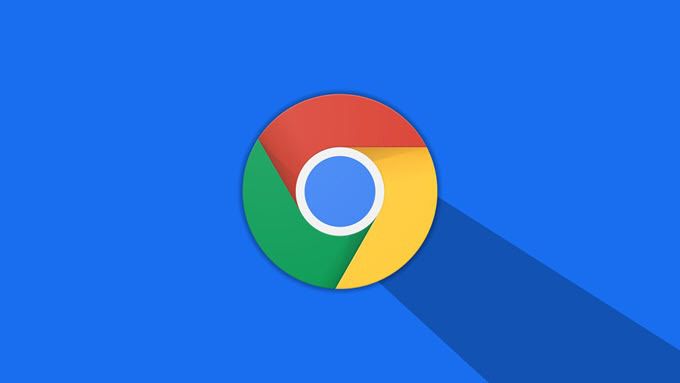
อย่างไรก็ตามฟังก์ชันการทำงานในระดับนี้สามารถสร้างเบราว์เซอร์“ ดัง” ได้ เมื่ออายุการใช้งานของโปรไฟล์ผู้ใช้เบราว์เซอร์ของคุณเพิ่มขึ้นและคุณเข้าเยี่ยมชมเว็บไซต์มากขึ้นการแจ้งเตือนของคุณอาจเริ่มได้รับความวุ่นวายเล็กน้อยหากคุณเคยบูท Google Chrome ไปยังรายการเหตุการณ์การแจ้งเตือนที่ยาวนานนับตั้งแต่ที่คุณปิด ฉันหมายถึง!
ดังนั้นเราจะนำเบราว์เซอร์ของเรากลับมาและทำให้เงียบอีกครั้งได้อย่างไร ในบทความนี้มาพูดคุยเกี่ยวกับวิธีที่เราสามารถหยุดเว็บไซต์จากการส่งการแจ้งเตือนใน Google Chrome อย่างไรก็ตามก่อนอื่นมาเรียนรู้เพิ่มเติมเกี่ยวกับพวกเขา
การแจ้งเตือนของ Chrome คืออะไร
ในบางครั้งคุณจะพบกับ websitethat ที่จะขออนุญาตส่งการแจ้งเตือน
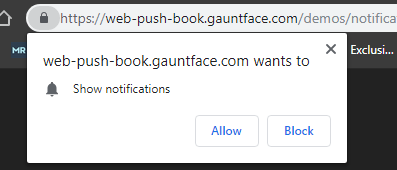
พรอมต์นี้ปรากฏใต้แถบที่อยู่ใน Chrome เหนือแถบบุ๊คมาร์ค (ถ้าเปิดใช้งาน) บางครั้ง popsup นี้จะสุ่มและไม่ได้ร้องขออย่างสมบูรณ์ - โดยปกติแล้วในกรณีนี้จะเป็นการดีที่สุดที่จะปิดพรอมต์หรือปิดกั้น อย่างไรก็ตามบางครั้งคุณจะเห็นคำขอนี้เมื่อคุณพยายามเปิดใช้งานคุณลักษณะบางอย่างในเว็บไซต์
In_content_1 ทั้งหมด: [300x250] / dfp: [640x360]->Chrome ใช้สิ่งที่เรียกว่า "toast" การแจ้งเตือนขนมปังปิ้งเป็นองค์ประกอบหน้าต่างที่ไม่เป็นโมฆะและไม่เป็นการรบกวนที่แสดงข้อความก่อนที่จะหมดอายุโดยอัตโนมัติ สิ่งเหล่านี้ได้รับความนิยมอย่างมากเมื่อไม่นานมานี้ แต่ก่อนหน้านี้มักมีการใช้คำแนะนำเครื่องมือของ Windows
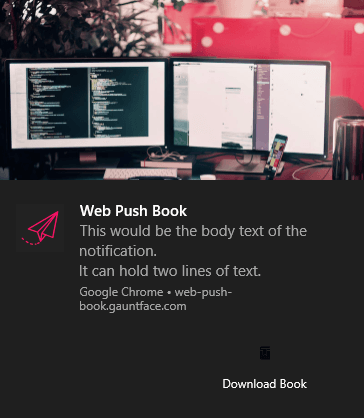
การแจ้งเตือนของขนมปังปิ้งของ Chrome สามารถทำได้อย่างยอดเยี่ยม พวกเขาสามารถรวมรูปภาพข้อความไอคอนปุ่มดำเนินการและอื่น ๆ
ตัวอย่างของบริการเว็บที่ทำให้ระบบการแจ้งเตือนของ Chrome ใช้งานได้ดีคือ Keepa. Keepa ช่วยให้คุณติดตามราคาของผลิตภัณฑ์ใน Amazon และแจ้งเตือนคุณเมื่อถึงเกณฑ์ที่กำหนด ใน Google Chrome ผู้ใช้สามารถเลือกที่จะรับการแจ้งเตือนเมื่อเกิดเหตุการณ์นี้
วิธีหยุดเว็บไซต์จากการส่งการแจ้งเตือน Chrome
คุณอาจพบว่าตัวเองอยู่ในสถานการณ์ที่คุณเปิดใช้งานการแจ้งเตือนสำหรับ เว็บไซต์ที่กลายเป็นเว็บไซต์ที่ค่อนข้างน่ารังเกียจแทนที่จะไปที่เว็บไซต์และพึ่งพาพวกเขาเพื่อให้มีการปิดการแจ้งเตือนคุณสามารถไปที่การตั้งค่าของ Google Chrome เพื่อควบคุมสิ่งนี้
ขั้นตอนแรกคือ เข้าถึงการตั้งค่าของ Google Chrome โดยไปที่เมนู การตั้งค่า

เลื่อนไปที่ด้านล่างของหน้านี้และคลิกที่ ขั้นสูงตารางแรกที่คุณควรเห็นมีชื่อว่า ความเป็นส่วนตัวและความปลอดภัย

ในตารางนี้คลิกที่แถว การตั้งค่าไซต์สิ่งนี้จะนำคุณไปสู่หน้าที่มีตารางที่คล้ายกันและในนั้นค้นหาและคลิกที่ การแจ้งเตือน

นี่คือตัวเลือกแถวที่ห้าจากด้านบน
ในหน้าถัดไปคุณจะมี รายการโดเมนทั้งหมดที่คุณอนุญาตหรือปิดกั้นการแจ้งเตือน หากต้องการปิดกั้นการแจ้งเตือนจากเว็บไซต์ที่คุณอนุญาตก่อนหน้านี้ให้คลิกที่ไอคอนเมนูแฮมเบอร์เกอร์และเลือก บล็อกคุณสามารถทำเช่นเดียวกันสำหรับการแจ้งเตือนที่ถูกบล็อกที่คุณต้องการอนุญาตโดยการเลือก อนุญาต.
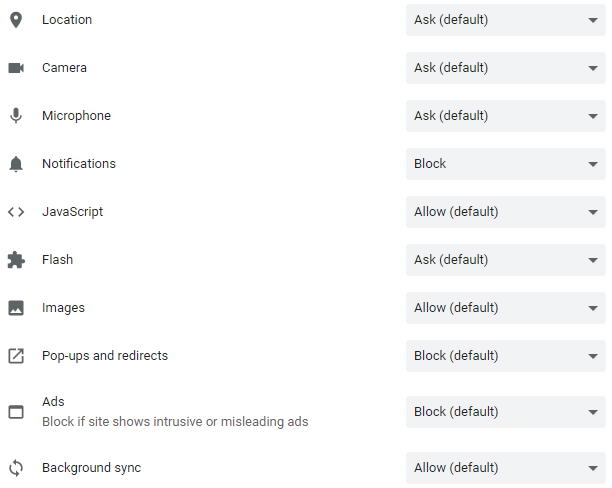
ไปยัง ด้านซ้ายของไอคอนเมนูแฮมเบอร์เกอร์สำหรับแต่ละโดเมนที่ถูกบล็อกและอนุญาตจะเป็นไอคอนลูกศรชี้ขวา คลิกที่มันจะช่วยให้คุณสามารถล้างข้อมูลจากเว็บไซต์นั้นรีเซ็ตสิทธิ์ทั้งหมดหรือรีเซ็ตแต่ละสิทธิ์ การอนุญาตเหล่านี้รวมถึงการตั้งค่าสำหรับตำแหน่งของคุณกล้องไมโครโฟนเสียงและ อนุญาตให้ใช้ Flash ใน Chrome.
แม้ว่ามันจะซ่อนอยู่ลึกเข้าไปในการตั้งค่าของ Chrome ในที่สุดคุณก็สามารถทำให้เบราว์เซอร์เงียบ ๆ คำแนะนำนี้! อย่ากังวลถ้าคุณบังเอิญอนุญาตหรือบล็อกเว็บไซต์ไม่ให้ส่งการแจ้งเตือน - คุณสามารถยกเลิกได้โดยใช้ขั้นตอนเหล่านี้